В компании используется 2 вида отчетов PowerBI:
- сводный отчет по всем проектам (\\servername\00_Processes_bim\12_Разработка DS\08_PowerBi\Отчет по проектам);
- отчет по проекту 10ХХХ (шаблон лежит в \\servername\00_Processes_bim\12_Разработка DS\08_PowerBi).
Первичная настройка отчета PowerBI по проекту 10ХХХ
- Сохранить шаблон как… в папку под проект в 00_ПРОВЕРКИ\_BIM API\MC и называем 10XXX_Отчет MC. Там же создать папку 10ХХХ_Отчеты МС. Также новые файлы отчетов формата xlsx необходимо копировать в \\servername\00_Processes_bim\05_Настройки\PowerBi\Отчет по проектам\отчеты MC для сводного отчета, сохраняя маску наименования.
2. Настроить источник данных, зайти в преобразование данных на вкладке Главная-Запросы-Настройка источника данных и поменять путь.
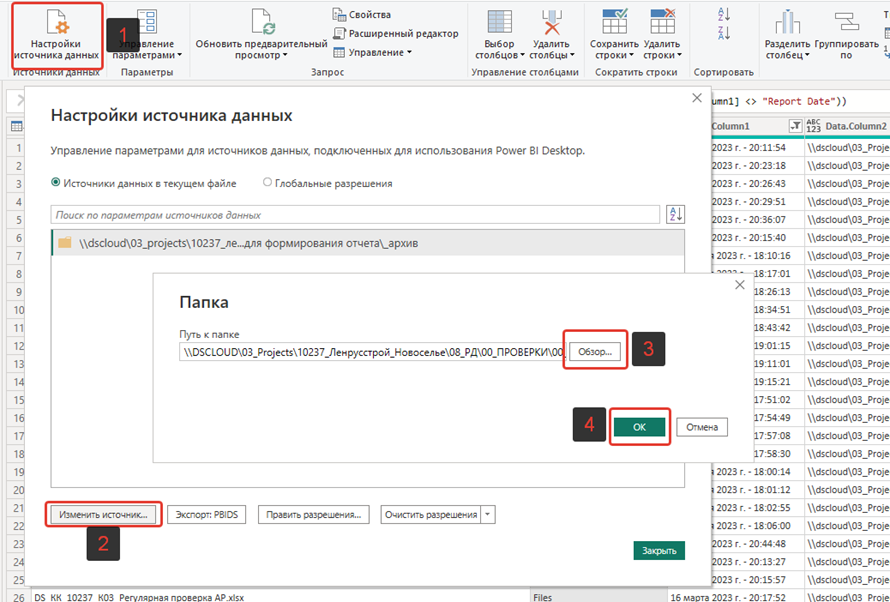
3. Зайти во вспомогательный запрос «Пример файла», поменять там путь на тот, который нужен:
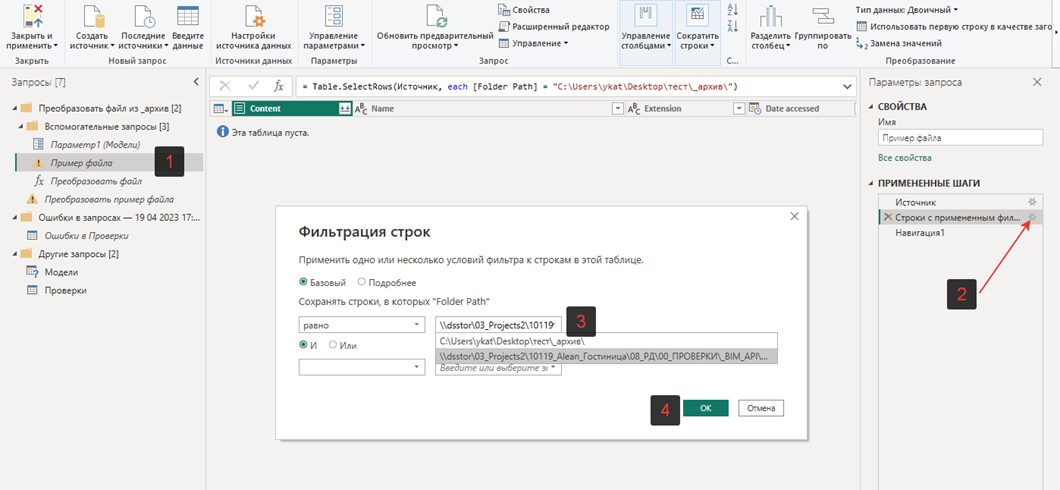
4. Аналогичные шаги проделать в запросах «Модели» и «Проверки»:
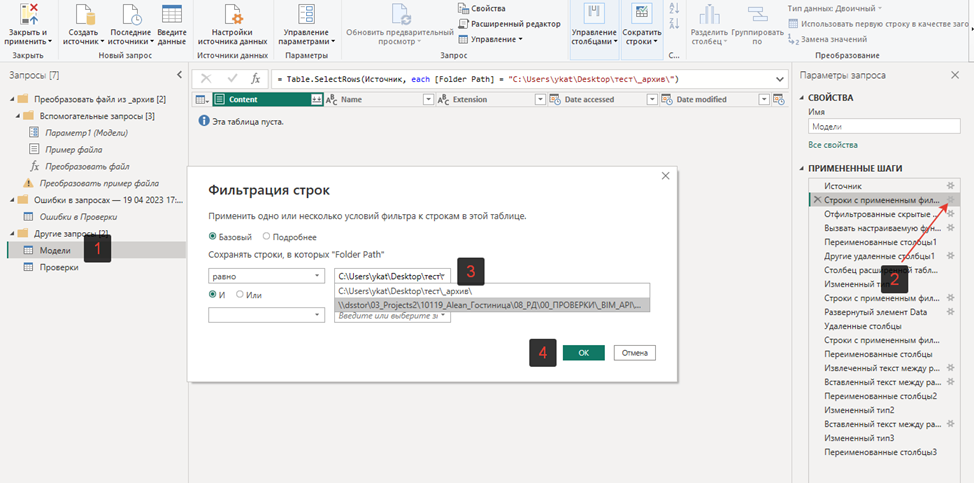
5. Далее нажать на кнопку «Закрыть и применить» :
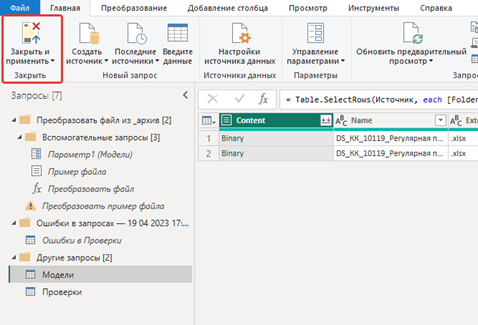
6. На вкладке «Проект» необходимо поменять название и дату отчета. Чтобы поменять фон первой страницы, необходимо загрузить изображение здесь:
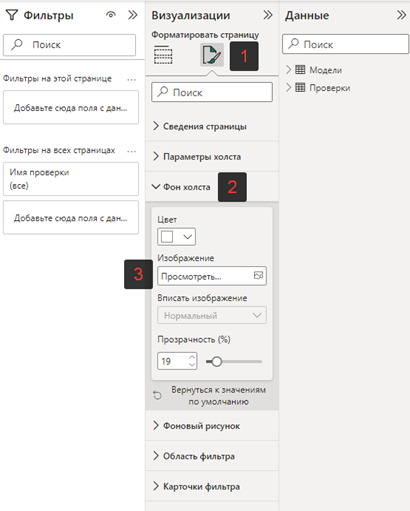
7. На вкладке «Здоровье на сегодня» и «Элементы, не прошедшие проверку» в Фильтрах необходимо установить галку для даты последней выгрузки.
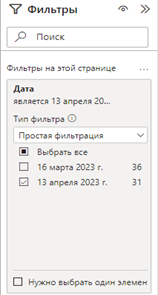
8. Отчет можно экспортировать в PDF через Файл-Экспортировать-Экспортировать в PDF.
Последующая работа с отчетом
- При последующих выгрузках xlsx отчетов новые файлы необходимо складывать в папку 10ХХХ_Отчеты МС и не забывать копировать их в папку для сводного отчета, сохраняя маску наименования. При следующем заходе в PowerBI после выгрузки отчетов нажимать кнопку Обновить.
- Проверить дату в фильтрах на вкладках «Здоровье на сегодня» и «Элементы, не прошедшие проверку». Должна быть последняя дата.
